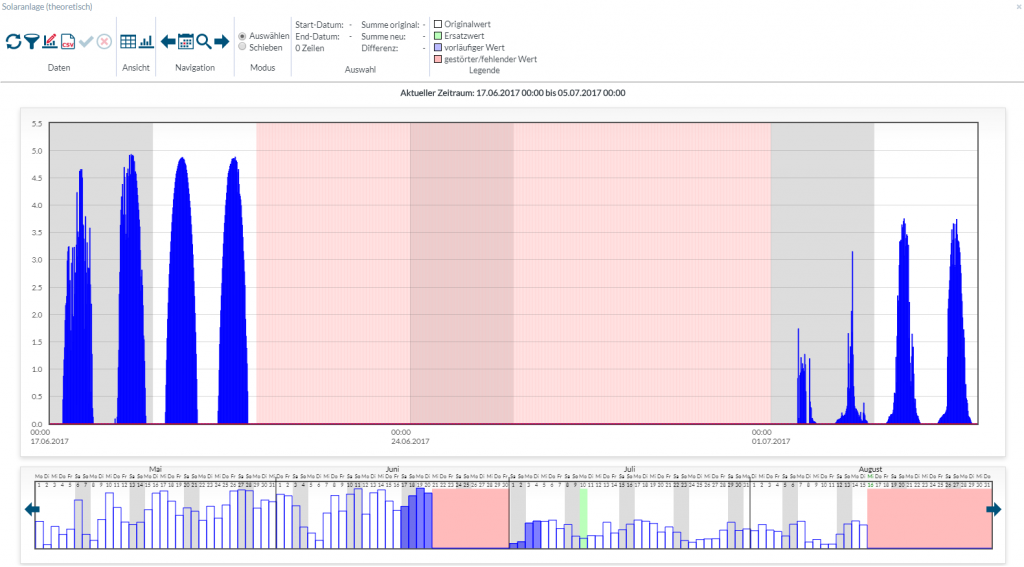Mit dem visual energy Dateneditor können manuell einzelne Daten oder Zeitbereiche manipuliert werden. Dazu muss der Benutzer mindestens in der Benutzerrolle EDM sein. Alle geänderten Werte erhalten den Status 1. Der Dateneditor ist im Bereich Erfassung über den Zählpunkt und OBIS Messgröße verfügbar. Wählen Sie die gewünschte OBIS-Messgröße aus und klicken anschließend in der Toolbar auf die Schaltfläche ![]() .
.
Arbeiten mit dem Dateneditor
Der Dateneditor hat unterhalb der Toolbar einen Arbeitsbereich, dessen Ansicht mit den Schaltflächen ![]() bzw.
bzw. ![]() zwischen Diagramm- und Tabellendarstellung gewechselt werden kann. Unterhalb des Arbeitsbereichs befindet sich die grafische Auswahl des Zeitbereichs. Hier kann der Bereich ausgewählt werden, der im Arbeitsbereich dargestellt werden soll. Die maximale Anzahl von Datensätzen ist jedoch begrenzt.
zwischen Diagramm- und Tabellendarstellung gewechselt werden kann. Unterhalb des Arbeitsbereichs befindet sich die grafische Auswahl des Zeitbereichs. Hier kann der Bereich ausgewählt werden, der im Arbeitsbereich dargestellt werden soll. Die maximale Anzahl von Datensätzen ist jedoch begrenzt.
Im Arbeitsbereich können die Daten markiert und anschließend manipuliert werden.
Beispiel: Einzelner Wert ändern
- Wählen Sie mit der Zeitbereichswahl den Zeitraum der den zu ändernden Wert enthält. Sie können einen einzelnen Tag anklicken, oder mit gedrückter Maustaste einen Bereich wählen.
- Die Änderung einzelner Werte kann in der Tabellen- oder auch in der Diagrammdarstellung erfolgen.
- In der Diagrammdarstellung klicken Sie einfach auf den zu ändernden Wert. In dem Dialogfeld können Sie anschließend den neuen Wert eingeben. Mit der Schaltfläche ‚Festlegen‘ wird die Änderung in die Grafik übernommen und kann kontrolliert werden. In die Datenbank werden die Änderungen jedoch erst mit ‚Ok‘ akzeptiert.
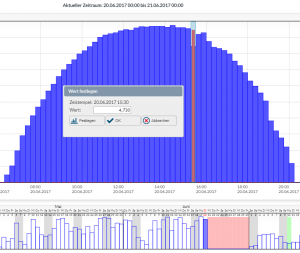
- Verwenden Sie die Schaltfläche
 um alle Änderungen endgültig in die Datenbank zu übernehmen.
um alle Änderungen endgültig in die Datenbank zu übernehmen.
Beispiel: Gesamten Zeitbereich manipulieren
Aus unterschiedlichen Gründen kann es notwendig werden die Daten in ganzen Zeitbereichen anzupassen. In den nachfolgenden Beispielen muss ein Zeitbereich aufgrund falscher Messparameter in der Höhe angepasst und aufgrund eines Ausfalls des Messgerätes muss darüber hinaus eine Lücke mit Vergleichswerten gefüllt werden:
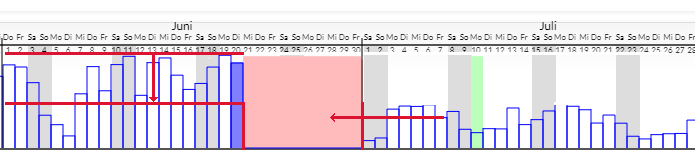
Die Vorgehensweise ist in beiden Fällen nahezu identisch.
- Wählen Sie mit der Zeitbereichswahl den Zeitraum zur Anzeige im Arbeitsbereich aus.
- Verwenden Sie die Diagrammansicht im Arbeitsbereich.
- Markieren Sie mit gedrückter linker Maustaste im Arbeitsbereich den Zeitbereich der Manipuliert werden soll.
- Klicken Sie auf die Schaltfläche

- Wählen Sie die geeignete Methode zur Manipulation.
- Datenimport aus Zählpunkt
- Datenimport aus einem Standard-Lastprofil (SLP)
- Datenimport aus einer visual energy 3 Datenbank (VEDB)
- Datenimport aus einer CSV Datei
- Verbrauch für den Auswahlzeitraum festlegen.
- Werte skalieren
Je nach Methode erhalten Sie weitere Eingabedialoge für die benötigten Parameter.
- Mit ‚Festlegen‘ kann eine Vorschau der Manipulation betrachtet werden. Mit Ok werden die Änderungen akzeptiert.
- In der Toolbar wird eine Statistik der geplanten Änderung angezeit. Damit können die Konsequenzen kontrolliert werden.
- Verwenden Sie die Schaltfläche
 um alle Änderungen endgültig in die Datenbank zu übernehmen. Ein weitere Dialog zeigt nochmals die Auswirkungen. Bestätigen Sie diesen mit OK um die Daten zu speichern.
um alle Änderungen endgültig in die Datenbank zu übernehmen. Ein weitere Dialog zeigt nochmals die Auswirkungen. Bestätigen Sie diesen mit OK um die Daten zu speichern.
Suchbegriffe: Datenmanipulation, Ersatzwert, Alternativwert